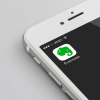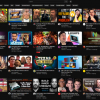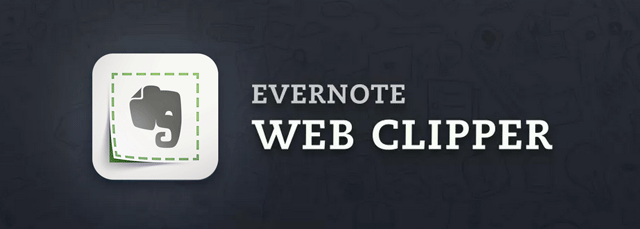
Когда создавался наш веб-клиппер, мы хотели, чтобы найденные в Интернете интересные материалы не забылись в рутине дел и ежедневном информационном потоке, но бывает так, что просто сохранить их недостаточно. Важно дополнить сохраненные страницы собственными мыслями или поделиться находкой. Эти мысли привели нас к полному пересмотру того, как должен выглядеть и работать веб-клиппер для Chrome. Так появилась шестая версия Evernote Web Clipper.
Если вы новый пользователь, то можете установить новый веб-клиппер здесь. Если у вас уже есть веб-клиппер, он обновится автоматически.
Редизайн
В первую очередь вы отметите новый внешний вид расширения. При нажатии на иконку со слоном справа выдвинется панель веб-клиппера, на которой будут представлены все функции. Некоторые разделы, такие как метки или блокноты, появляются при отдельном нажатии в случае необходимости.
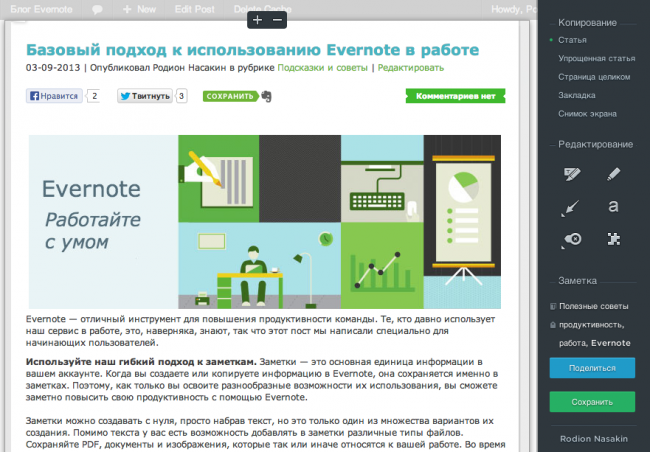
Новый подход к копированию
В этой версии есть как уже знакомые, так и новые варианты копирования.
- Статья: копирует непосредственно материал на странице, включая изображения, ссылки и форматирование.
- Фрагмент: копирует текст и изображения в выделенном фрагменте.
- Закладка (новое): создает заметку с краткой информацией о странице и ссылкой на нее.
- Упрощенная статья (новое): удаляет все посторонние элементы со страницы для более удобного чтения и копирования очищенной страницы.
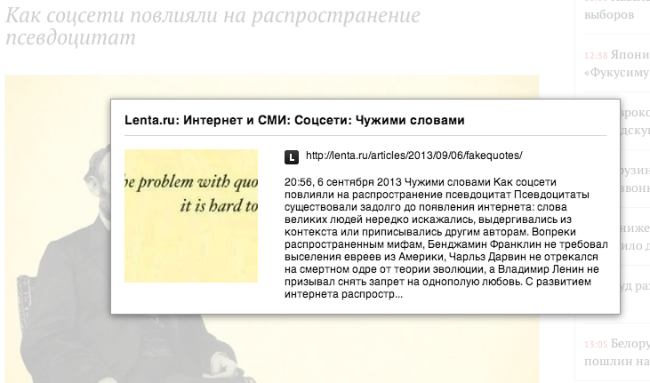
Редактирование и снимки экрана
Мы привнесли функциональность нашего приложения Skitch прямо в клиппер, чтобы вы могли рисовать фигуры и стрелки, а также оставлять текстовые комментарии поверх просматриваемой страницы. Просто выберите нужный инструмент, чтобы отметить что-то интересное на странице. Закончив с пометками, вы можете сохранить заметку или поделиться ею с другими. Вы также можете нажать ESC, чтобы отменить все правки и вернуться к оригинальной странице.
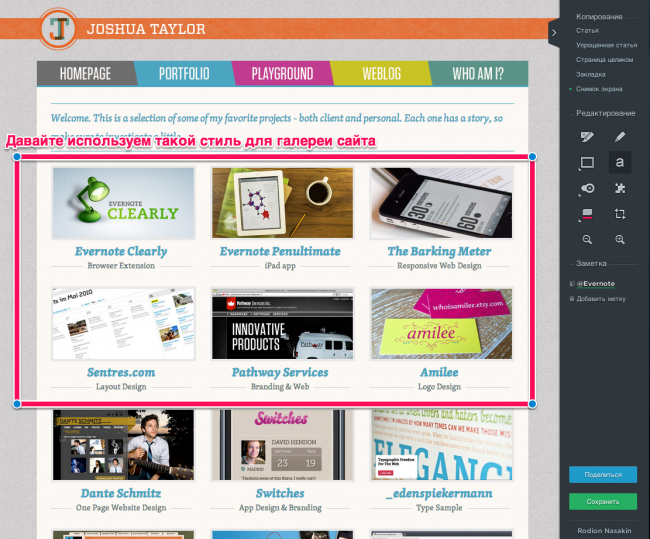
Обратите внимание, что при использовании инструментов для пометок, веб-клиппер делает снимок только видимой области экрана, а не страницы целиком.
Отправка заметки другим
Все результаты вашей работы, будь то скопированные статьи или пометки на снимках экрана, можно отправить друзьям и коллегам по почте или разместить в Facebook, Twitter и Linkedin.
Сохранение
Если вам нужно скопировать страницу, просто нажмите на иконку и затем на кнопку «Сохранить». Материал отправится в Evernote, а функция умной категоризации позаботится о том. чтобы информация была помещена в нужный блокнот и снабжена необходимыми метками.
Установка напоминания
Часто мы копируем какие-то вещи, чтобы просто иметь их у себя, не потому что они нам нужны для чего-то конкретного. Однако бывают ситуации когда найденная информация непосредственно связана с будущим проектом или совещанием. Поэтому в дополнение к возможностям упорядочивания скопированной информации мы добавили напоминания. Чтобы установить напоминание для заметки, нажмите на иконку будильника в окне, появляющемся после копирования.
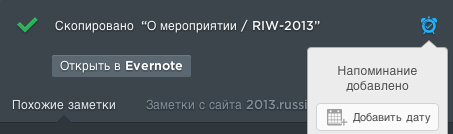
Автор: Roberto